Copiando o Cartão de ID para Ajuste em Página Única
Você pode copiar o original de cartão como um cartão de ID em uma única folha de papel de forma consecutiva.
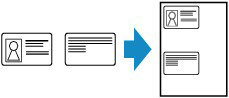
-
Selecione
 Copiar (Copy) na tela INÍCIO.
Copiar (Copy) na tela INÍCIO. -
Selecione
 Cópia carteira id. (ID card copy).
Cópia carteira id. (ID card copy). -
Verifique as instruções na tela e selecione OK.
-
Coloque o Cartão de ID com a frente voltada para baixo no exposição seguindo as instruções na tela e toque em OK.
-
Especifique as configurações como necessário.
Você pode especificar o número de cópias na tela de Cópia em espera.
Para obter mais informações sobre a configuração de itens:
-
Pressione os botões Preto (Black) ou Colorido (Color).
Quando a frente for digitalizada, será exibida a tela de confirmação.
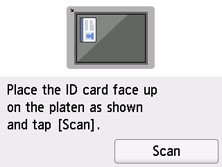
-
Coloque o Cartão de ID com a parte de trás voltada para baixo no exposição seguindo as instruções na tela e toque em Digitalizar (Scan).
A impressora começa o procedimento de cópia.
Remova o cartão de ID da exposição depois que a cópia for concluída.
Usando a Tela de Visualização para Verificar o Resultado da Impressão na Frente
Selecionando Visualizar (Preview) na tela de configurações de impressão na etapa 7 mostra a tela de visualização e você pode verificar o resultado de impressão na frente.
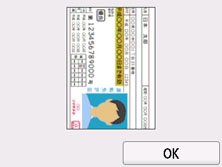
Tocar OK na tela de visualização retorna à tela configurações de impressão.
Pressionar o botão Preto (Black) ou Colorido (Color) inicia a digitalização da parte da frente.
